
Crear un Pedido repetido en Prinect Press sin MIS
Si no existe ningún Sistema de Información de Gestión (MIS) en el entorno del sistema, se Crea un Pedido repetido en tres Pasos:
•En primer lugar, hay que Crear un Nuevo pedido en Prinect Cockpit.
·Variante 1: Los Pedidos repetidos siempre se crean manualmente en Prinect Cockpit.
En este caso, este Pedido repetido con el mismo Número de pedido y Denominación del pliego también debe crearse en el sistema de preimpresión. Si se utiliza un sistema de preimpresión de un proveedor externo, es decir, si no se utiliza Prinect Prepress como sistema de preimpresión, la opción "Crear nuevo pedido a partir de PPF" para los pedidos repetidos debe estar Desactivada en la Configuración del proceso de Importación de PPF en Prinect Press. El Pedido repetido puede Importarse desde el sistema de preimpresión a Prinect Press y Modificarse allí. A continuación, los Datos PPF deben ser Asignados manualmente al Pedido repetido ya creado. Vea también Subpestañeta "General".
·Variante 2: El sistema de preimpresión (de un tercer proveedor) importa el pedido repetido en el Prinect Press a través del proceso "estándar" de importación de PPF y lo crea y procesa automáticamente como pedido "normal".
Como en este caso el Pedido repetido se Modificó Automáticamente, el Pedido repetido está disponible en la Máquina de imprimir sin los Datos de preajuste de la Máquina del Pedido precedente. En este caso, la Máquina de imprimir debe asegurarse de que este Pedido repetido no se carga en la máquina antes de que se hayan aplicado los datos de preajuste de Máquinas del Pedido precedente.
•El Pedido precedente ya producido debe ser Asignado manualmente al Nuevo pedido creado.
•Las Preferencias de impresión del Pedido precedente Asignado deben Aplicarse manualmente.
La única diferencia entre las variantes 1 y 2 es que el Pedido repetido se crea de formas distintas. Asignar un Pedido precedente y Aplicar los datos del Pedido precedente son idénticos. A continuación se describe cómo crear manualmente un pedido repetido en Prinect Press remitiéndonos a la variante 2 cuando proceda.
1.Cambia al Area de "Pedidos" en el Cockpit. En la Lista de pedidos, seleccione la Carpeta del pedido en la que debe Guardar el Pedido repetido o Genere una nueva Carpeta del pedido.
En este Ejemplo, la Carpeta del pedido se llama "Pedidos repetidos".
2.Seleccione el comando de menú "Archivo > Nuevo > Pedido" en el Menú principal.
Abrir la ventana "Crear nuevo pedido".
3.Edite un nuevo pedido de la manera usual. Vea también Crear manualmente un pedido de impresión.
Abrir pedido Automático una vez Creado.
A partir de este momento el modo de proceder en la variante 2 es idéntico al de la variante 2. Lo único que hay que hacer es abrir manualmente el pedido repetido ya creado.

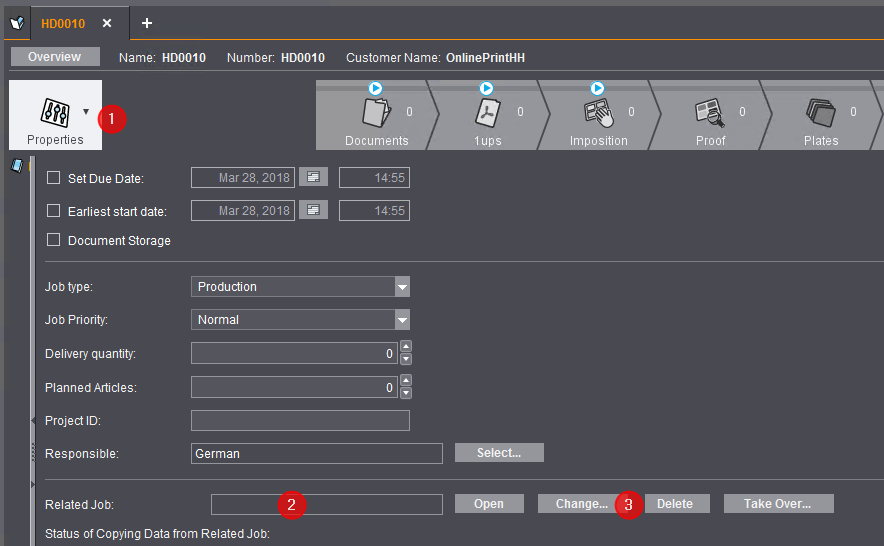
4.Cambie al área de parámetros "Propiedades" (1).
Aquí usted convierte el nuevo pedido en un pedido repetido. Puede reconocer que el Nuevo pedido aún no es un Pedido repetido por la ausencia del Número de pedido en el campo "Pedido precedente" (2).
5.Haga clic en el botón "Modificar" (3).
Abrir la ventana "Buscar pedido". Seleccione el Pedido del que se van a Aplicar las Preferencias de impresión.
6.Introduzca el Número de pedido del Pedido precedente en el campo "Número de pedido".
Al introducir el Número de pedido, este pedido se filtra de la Lista de pedidos. Opcionalmente puede buscar con la barra el pedido precedente en la lista de pedidos y marcarlo.
7.Haga clic en "OK".
El Pedido Seleccionado se Asigna al Nuevo pedido. Pero todavía no se han copiado las preferencias de impresión.
8.Haga clic en "Aplicar".
Abrir la ventana "Aplicar del pedido correspondiente".

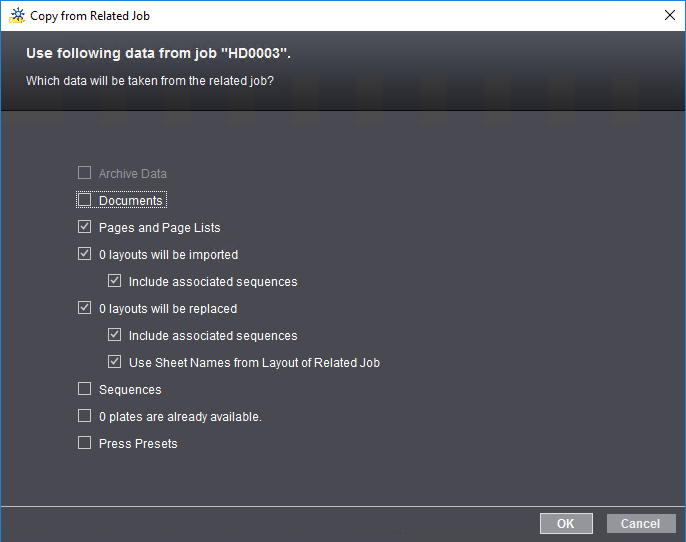
9.Active las opciones deseadas.
Ejecutar las opciones individuales se describen en detalle en la siguiente ubicación: ¿Qué Datos de un Pedido precedente pueden Aplicarse a un Pedido repetido?.
10.Si desea utilizar las planchas de impresión del pedido precedente deberá activar la opción "Planchas de impresión ya existen".
En este caso, no es necesario Crear este Pedido repetido en el sistema de preimpresión, ya que no es necesario producir nuevas Planchas de impresión. Una vez finalizada la creación del pedido repetido estará disponible inmediatamente en la máquina de imprimir.
Sin embargo, si se necesitan Nuevas Planchas de impresión (Modificadas), deberá Desactivar esta Opciones. Este Pedido repetido debe volver a crearse en el sistema de preimpresión con el mismo Número de pedido y Denominación del pliego y, a continuación, transferirse a Prinect Press.
11.Active la opción "Preferencias de impresión".
Requerido Activar esta opción para que las Preferencias de impresión del Pedido precedente se apliquen al Pedido repetido. Encontrará Información detallada sobre estas Opciones en la siguiente dirección: ¿Qué Datos de un Pedido precedente pueden Aplicarse a un Pedido repetido?.
12.Confirme la pregunta con "OK".
Valor prescrito Valor prescrito Valor prescrito Valor prescrito Valor prescrito Valor prescrito Valor prescrito Valor prescrito Valor prescrito Valor prescrito Valor prescrito Valor prescrito Valor prescrito Valor prescrito Valor prescrito Valor prescrito Valor prescrito Valor prescrito Valor prescrito Valor prescrito Valor prescrito Valor prescrito Valor prescrito Valor prescrito Valor prescrito Valor prescrito Valor prescrito Valor prescrito Valor prescrito Valor prescrito Valor prescrito Valor prescrito Valor prescrito. La opción "Crear nuevo pedido a partir de PPF" debe desactivarse primero en el proceso de Importación PPF correspondiente, puesto que el Pedido repetido ya existe. En el menú "Job Combiner" de Prinect Press se debe asignar el pedido importado al pedido repetido ya existente. Encontrará una descripción detallada en:Configurar y usar el "PPF Handler"
Privacy Policy | Impronta | Prinect Know How | Prinect Release Notes